كيفية إضافة الموسيقى إلى شرائح Google من YouTube [دليل 2025]
تعد Google Slides أداة قوية لإنشاء العروض التقديمية. يمكن أن تؤدي إضافة الموسيقى إلى شرائح Google إلى تحسين العرض التقديمي الخاص بك وجعله أكثر جاذبية. ولكن هل تعلم أنه يمكنك استخدام الموسيقى من YouTube لتحسين عروض الشرائح الخاصة بك؟ كيفية إضافة الموسيقى إلى العروض التقديمية من Google من YouTube؟
في هذا الدليل، سنستكشف استخدام الموسيقى من YouTube لدمج الموسيقى بسلاسة في عروض Google Slides التقديمية. يتضمن ذلك تنزيل الموسيقى من YouTube وإضافتها إلى Google Slides، بالإضافة إلى استخدام الروابط لإضافة الموسيقى مباشرةً من YouTube إلى Google Slides. واصل القراءة ودعنا نكتشف المزيد.
محتوى المادة الجزء 1. هل يمكنك وضع الموسيقى من YouTube على شرائح Google؟الجزء 2. لماذا تضيف الموسيقى إلى شرائح Google من YouTubeالجزء 3. كيفية تنزيل الموسيقى من YouTube لشرائح Googleالجزء 4. كيفية إضافة الموسيقى إلى شرائح Google من YouTubeالجزء 5. كيفية إضافة روابط الموسيقى من YouTube إلى شرائح Googleالجزء 6. استنتاج
الجزء 1. هل يمكنك وضع الموسيقى من YouTube على شرائح Google؟
هل يمكنك إضافة موسيقى إلى Google Slides من YouTube؟ نعم، يمكنك وضع الموسيقى من YouTube في العروض التقديمية من Google، لكن ذلك يتطلب حلاً بديلًا نظرًا لأن العروض التقديمية من Google لا تحتوي على ميزة مضمنة لإدراج الصوت مباشرة من YouTube.
ومع ذلك، يمكنك تنزيل الموسيقى من YouTube أولاً ثم إضافتها إلى عرض شرائح Google التقديمي كملف صوتي. وبدلاً من ذلك، يمكنك توفير رابط لمقطع فيديو YouTube الذي يحتوي على الموسيقى. بعد ذلك، دعنا نستكشف كيفية إضافة الموسيقى إلى Google Slides من YouTube.
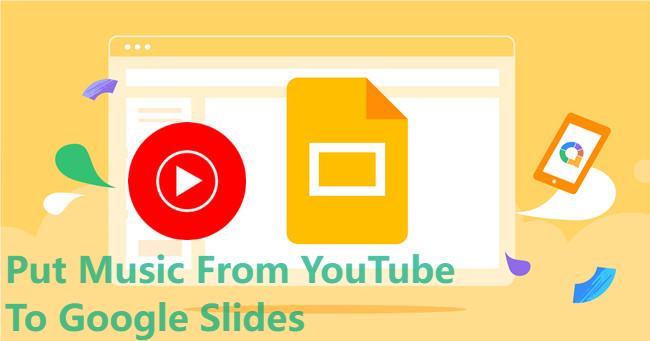
الجزء 2. لماذا تضيف الموسيقى إلى شرائح Google من YouTube
قبل تعلم كيفية إضافة الموسيقى إلى شرائح Google من YouTube، من الجيد أن تفهم فوائد إضافة الموسيقى إلى شرائح Google الخاصة بك. يمكن أن تؤدي إضافة الموسيقى إلى العرض التقديمي الخاص بك في Google Slides إلى تحسين تجربة جمهورك ومشاركته بشكل عام. فيما يلي بعض الأسباب التي قد تدفعك إلى التفكير في إضافة موسيقى YouTube إلى العروض التقديمية من Google:
- تحسين مزاج العرض التقديمي الخاص بك: يمكن للموسيقى أن تحدد نغمة عرضك التقديمي وحالته المزاجية، مما يجعله أكثر جاذبية وتذكرًا لجمهورك.
- جذب الانتباه: يمكن أن يساعد دمج الموسيقى في العرض التقديمي الخاص بك في جذب انتباه جمهورك منذ البداية، مما يجعلهم أكثر تقبلاً لرسالتك.
- التخصيص: تتيح لك إضافة الموسيقى تخصيص العرض التقديمي الخاص بك وإضفاء أسلوبك وشخصيتك الفريدة عليه.
بشكل عام، يمكن أن تساعدك إضافة موسيقى من YouTube إلى عروض شرائح Google التقديمية في إنشاء عروض تقديمية أكثر جاذبية وتأثيرًا ولا تنسى والتي تنقل رسالتك إلى جمهورك بشكل فعال. بعد ذلك، دعونا نتعلم كيفية إضافة الموسيقى إلى شرائح Google من YouTube خطوة بخطوة.
الجزء 3. كيفية تنزيل الموسيقى من YouTube لشرائح Google
كيفية إضافة الموسيقى إلى العروض التقديمية من Google من YouTube؟ كما ذكرنا من قبل، لا يمكننا إضافة الموسيقى مباشرة من YouTube إلى Google Slides. قبل إضافة الموسيقى إلى العروض التقديمية من YouTube من YouTube، ستحتاج إلى تنزيل الموسيقى من YouTube إلى أجهزتك أولاً.
كيفية تنزيل الموسيقى من اليوتيوب إلى أجهزتك؟ عندما تبحث عبر الإنترنت عن بعض الأدوات المجانية لتنزيل الموسيقى من YouTube، سيكون هناك العديد من الخيارات لتختار من بينها. ومع ذلك، تجدر الإشارة إلى أنه على الرغم من أن بعض الأدوات المجانية عبر الإنترنت اقتصادية وبسيطة، إلا أنه إذا قمت بتشغيلها عن طريق الخطأ، فقد تتضرر من الإعلانات الضارة. لذلك نوصي باستخدام أداة تنزيل موسيقى YouTube احترافية لتنزيل الموسيقى.
بعد تجربة أدوات تنزيل موسيقى YouTube المختلفة، وجدنا أن TuneFun YouTube Music Converter يتميز من حيث الكفاءة والموثوقية. TunesFun يوتيوب موسيقى المحول هو محول وتنزيل موسيقى YouTube احترافي ومفيد إلى MP3، والذي يمكنه تحويل موسيقى YouTube إلى تنسيقات شائعة مثل MP3 وما إلى ذلك، ثم تنزيل الموسيقى وحفظها مباشرة من YouTube إلى جهاز الكمبيوتر الخاص بك.

يمكنه تمكينك من تنزيل الأغاني وقوائم التشغيل والألبومات من YouTube وتحويلها إلى تنسيقات MP3/M4A/WAV/FLAC. TunesFun يعطي YouTube Music Converter الأولوية للكفاءة. ومع السرعة 10X، يمكنك الحصول على العشرات من الأغاني في دقائق لتقليل أوقات الانتظار أثناء العملية.
والأهم من ذلك، بعد التحويل، سوف تحصل على موسيقى YouTube خالية من فقدان البيانات بنسبة 100%، تمامًا مثل الملفات الصوتية الأصلية. واجهة المستخدم لهذا البرنامج ودية للغاية وتنطبق على أنظمة Windows و Mac. حتى لو كنت مستخدمًا جديدًا، فلا تقلق بشأن عدم معرفة كيفية استخدامه.
كيفية تنزيل الموسيقى من اليوتيوب إلى أجهزتك باستخدام TunesFun يوتيوب موسيقى المحول؟ اتبع الخطوات التالية لتنزيل موسيقى YouTube خطوة بخطوة:
الخطوة 1. التثبت TunesFun يوتيوب محول الموسيقى إلى جهاز الكمبيوتر الخاص بك
فتح TunesFun YouTube Music Converter على جهاز الكمبيوتر الخاص بك ثم قم بتسجيل الدخول إلى حساب YouTube Music الخاص بك.

الخطوة 2. حدد الملفات وتنسيق الإخراج
حدد أغاني YouTube التي تريد تنزيلها ثم اختر تنسيق الإخراج المطلوب وقم بتعيين مجلد إخراج لحفظ الأغاني.

الخطوة 3. تحويل موسيقى YouTube إلى MP3
انقر فوق الزر "تحويل" لتحويل YouTube Music إلى MP3.

الآن بعد أن أصبح كل شيء على ما يرام، كل ما عليك فعله هو الانتظار لبضع دقائق حتى تتم عملية التحويل. بمجرد اكتمال التحويل، يمكنك حفظ تنزيل الأغاني على جهاز الكمبيوتر الخاص بك بمجرد النقر على القسم "انتهى"، ثم "عرض ملف الإخراج". يمكنك الاستمتاع بالأغاني على جهاز الكمبيوتر الخاص بك في أي وقت وفي أي مكان تريد. بعد تنزيل الموسيقى من YouTube، دعنا نتعلم كيفية إضافة الموسيقى إلى Google Slides من YouTube.
الجزء 4. كيفية إضافة الموسيقى إلى شرائح Google من YouTube
يمكنك تنزيل الموسيقى من YouTube إلى أجهزتك باستخدام TunesFun يوتيوب محول الموسيقى. كيفية إضافة الموسيقى إلى العروض التقديمية من Google من YouTube؟ والآن، إليك دليل تفصيلي حول كيفية القيام بذلك:
- افتح عرض شرائح Google الخاص بك.
- انتقل إلى الشريحة التي تريد إضافة الموسيقى إليها.
- اضغط على "إدراج"" في شريط القائمة، ثم حدد ""Audio"من القائمة المنسدلة.
- في مربع الحوار الصوتي، انقر فوق "رفع الملف من الحاسوب" وحدد ملف MP3 الذي قمت بتنزيله مسبقًا.
- بعد رفع الملف اضغط على "إدراج" لإضافة الموسيقى إلى شريحتك.
- قم بتغيير حجم أيقونة الصوت وتغيير موضعها على الشريحة حسب الرغبة.
- يمكنك النقر على أيقونة الصوت الموجودة على الشريحة لتحديده. في شريط الأدوات الذي يظهر، يمكنك تخصيص خيارات التشغيل، مثل التشغيل التلقائي والتكرار والتحكم في مستوى الصوت.
هذا كل شيء! لقد نجحت في إضافة الموسيقى من YouTube إلى العرض التقديمي الخاص بك في Google Slides. يمكنك الآن إنشاء عروض شرائح جذابة بصوت مخصص لجذب انتباه جمهورك.
الجزء 5. كيفية إضافة روابط الموسيقى من YouTube إلى شرائح Google
بالإضافة إلى إضافة الموسيقى من YouTube إلى Google Slides، يمكنك أيضًا إضافة روابط لموسيقى YouTube إلى Google Slides لحل مشكلة كيفية إضافة الموسيقى إلى Google Slides من YouTube. تتيح لك إضافة رابط موسيقى من YouTube إلى Google Slides إمكانية دمج الصوت في عروضك التقديمية بسلاسة. فيما يلي دليل مفصل حول كيفية القيام بذلك:
- افتح عرض شرائح Google الخاص بك.
- انتقل إلى الشريحة التي تريد إضافة رابط الموسيقى إليها.
- قم بتمييز النص أو الكائن (على سبيل المثال، صورة أو شكل) على الشريحة التي تريد إدراج رابط الموسيقى فيها.
- اضغط على "إدراج"" في شريط القائمة، ثم حدد ""الرابط"من القائمة المنسدلة.
- في "الرابط" في مربع الحوار، الصق عنوان URL لفيديو YouTube الذي نسخته سابقًا في "الرابط" حقل.
- انقر على زر "تقديم" لإدراج رابط الموسيقى في النص أو الكائن المحدد.
- بعد إدراج الرابط، يمكنك تخصيص النص أو الكائن لجعله جذابًا من الناحية المرئية والإشارة إلى أنه رابط موسيقى. يمكنك تغيير الخط وحجم الخط واللون وخيارات التنسيق الأخرى لإبراز الرابط.
لقد نجحت الآن في إضافة رابط موسيقى من YouTube إلى العرض التقديمي الخاص بك في Google Slides. يمكن للمشاهدين الآن الوصول بسهولة إلى الموسيقى والاستماع إليها أثناء عرض الشرائح.
الجزء 6. استنتاج
بعد قراءة هذا، يجب أن تعرف كيفية إضافة الموسيقى إلى Google Slides من YouTube. يمكن أن تؤدي إضافة موسيقى من YouTube إلى عروض شرائح Google التقديمية إلى رفع مستوى الشرائح الخاصة بك عن طريق إضافة طبقة إضافية من المشاركة والعاطفة. إلى المستوى التالي.
سواء اخترت تنزيل الموسيقى من YouTube أولاً ثم قمت بإضافتها إلى Google Slides باستخدام TunesFun يوتيوب موسيقى المحول أو أضف روابط موسيقى إلى العروض التقديمية من Google، حيث يمكن أن يساعدك دمج الموسيقى في عروضك التقديمية على إنشاء تجربة لا تُنسى وتأثيرًا أكبر لجمهورك.
اترك تعليقا